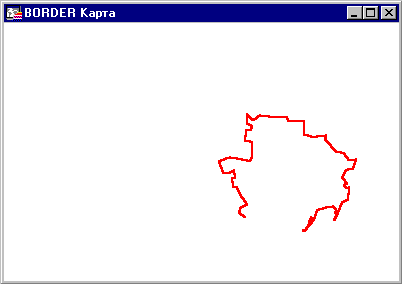- •«Знайомство з програмою MapInfo»
- •Лабораторна робота № 1. Відображення Ваших даних
- •Лабораторна робота № 2. Карта як набір шарів
- •Лабораторна робота № 3. Нанесення даних на Карту
- •Лабораторна робота № 4. Вибірки
- •Лабораторна робота № 5. Використання тематичних Карт для аналізу даних
- •Лабораторна робота № 6. Інтеграція з іншими додатками
- •3. Натисніть ok.
- •Лабораторна робота № 7. Розміщення підписів на Карті
- •3. Натисніть кнопку "Відкрити".
- •Лабораторна робота № 8. Створення та редагування Карти
- •Лабораторна робота № 9. Районування
- •Лабораторна робота № 10. Робота з растровими зображеннями
- •Лабораторна робота № 11. Робота зі Звітом
- •Лабораторна робота № 12. Географічний аналіз
- •3. Натисніть ок.
Лабораторна робота № 7. Розміщення підписів на Карті
1. Виконайте команду Файл> Відкрити таблицю. З'явиться діалог "Відкрити таблицю".
2. Відкрийте каталог \ MAPINFO \ DATA \ TUT_DATA \ RUSSIA, який з'явиться у віконці "Папка". Вкажіть на файл RUS_OBL.TAB і, тримаючи натиснутою клавішу CTRL, натисніть на RUS_CUST.TAB і HIGHWAY.TAB.
3. Натисніть кнопку "Відкрити".
Карта буде показана на екрані.

В панелі Операції натисніть кнопку Управління шарами . З'явиться діалог "Управління шарами".
1. Для шару RUS_CUST встановіть прапорець "Підписування" і натисніть кнопку «Підписи». З'явиться діалог "Підписування".
2. У діалозі "Підписування" можна контролювати положення підпису щодо об'єкта на Карті, поля з таблиці, з яких будуть формуватися підпису, атрибути шрифту та інші режими. У віконці "З колонки" виберіть поле "Компанія".
3. Натисніть кнопку підбору стилю тексту і встановіть прапорець "Жирний" в групі "Ефекти", а у віконці "Колір тексту" виберіть блакитний колір. Натисність OK
4. Натисніть OK і ще раз OK в діалозі "Управління шарами".

Лабораторна робота № 8. Створення та редагування Карти
Малювання на Карті
1.
В панелі "Пенал" виберіть інструмент
"Лінія"
![]() .
.
2. Помістіть покажчик на кордон Запорізької області. Натисність кнопку миші, перемістіть покажчик у Полтавську область і відпустіть кнопку миші.
Намалюємо лінію залізничного маршруту.
1. В панелі Операції виберіть інструмент Стрілка.
2. Вкажіть на лінію.
3.
Натисність кнопку підбору стилю лінії
![]() .
.
4. Виберіть стиль залізниці.
5. Натисність OK і потім OK в діалозі "Лінія". Стиль лінії зміниться.
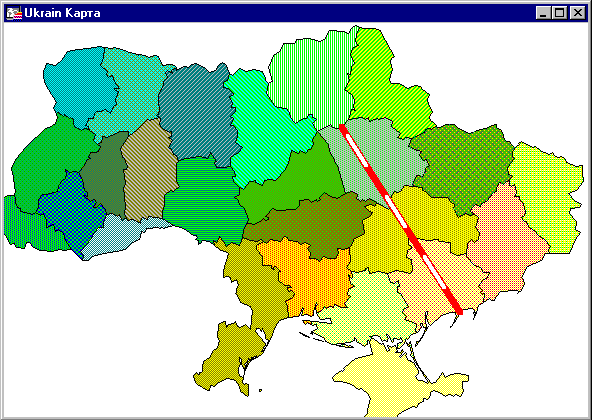
Тепер намалюємо кілька дуг:
1. В панелі "Пенал" виберіть інструмент "Дуга".
2. Помістіть покажчик миші в будь-яке місце карти. Натисність кнопку миші, перемістіть покажчик і відпустіть кнопку миші. Намалюйте ще кілька дуг.
Намалюємо прямокутник:
1. В панелі "Пенал" виберіть інструмент "Прямокутник".
2. Помістіть покажчик на територію республіки Крим. Натисність кнопку миші, перемістіть покажчик і відпустіть кнопку миші. Буде намальований прямокутник.
Якщо Ви хочете змінити стиль прямокутника:
1. Виберіть Стрілку з панелі Операції.
2. Двічі вкажіть на прямокутник. З'явиться діалог "Стиль регіону".
3. Натисність кнопку підбору стилю. Виберіть чорний колір у віконці "Колір".
4. Натисність OK і ще раз OK.
З'явиться прямокутник, зафарбований чорним кольором.
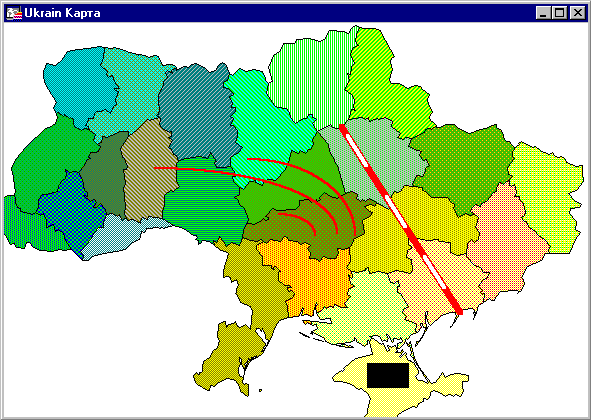
Створення об'єктів на Карті
1. В панелі Пенал виберіть інструмент Ламана.
2. Вкажіть мишкою на будь-яке місце Карти, щоб почати малювання ламаної.
3. Натискаючи кнопку миші, створюйте чергові вузли ламаної.
4. Двічі натисніть кнопку миші, щоб закінчити створення ламаної.
Намалюємо область:
1.
В панелі "Пенал" виберіть інструмент
"Багатокутник"![]() .
.
2. Вкажіть на будь-яке місце Полтавської області, щоб почати малювання області. Двічі натисніть кнопку миші, щоб закінчити створення області. Натисність клавішу "S", щоб відключити режим сполучення.
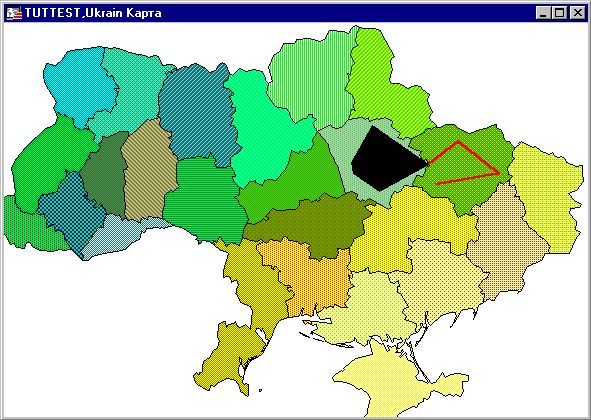
Автоматичне трасування
В панелі Операції натисніть кнопку Управління шарами. З'явиться діалог "Управління шарами".
1. Виберіть шар TUTTEST і натисніть "Видалити", а Косметичний шар зробіть змінним.
2. Натисність OK.
Тепер ми будемо трасувати кордон Запорізькій області:
1. Натисність кнопку "S" для включення режиму суміщення.
2. Виберіть інструмент Ламана.
3. Тримаючи натиснутою клавішу SHIFT, вкажіть на кордон Запорізької області в початковій точці. Під час трасування кордони стануть сірими.
4. Двічі натисніть на кнопку миші щоб зупинити процес трасування.
Тепер покажемо результат. Для початку збережемо відтрасовані кордони на Косметичному шарі.
1. Виконайте команду Карта> Зберегти косметику.
2. Назвіть шар: BORDER.
3. Натисність OK.
4. Натисність кнопку Управління шарами.
5. Виберіть UKRAINE та натисніть кнопку "Видалити". Натисність OK. З'явиться відтрасована ділянка кордону Запорізької області.